ساخت ویندوز به صورت apply image (بخش دوم)
سلام به شما همراهان همیشگی هیواشبکه. با ادامه ی مبحث apply image در خدمت شما هستیم.
11.برای مشاهده پارتیشن ها، دستور list partition را وارد کرده و enter را می زنیم.
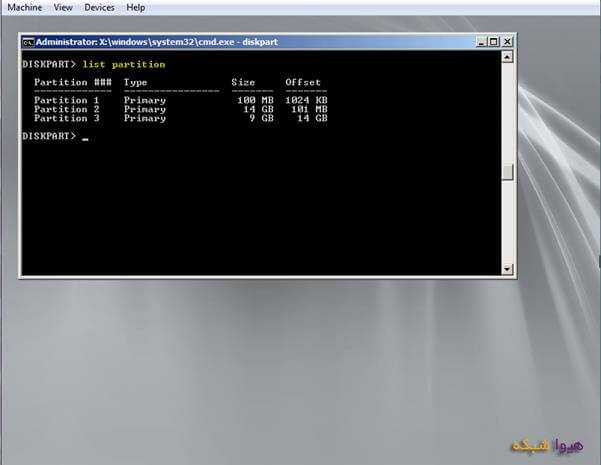
12. Partition 2 درایو ویندوز می باشد، که با دستور select partition 2 آن را انتخاب می کنیم.

13.برای اینکه یک partition را format کنیم در ابتدا باید آن را انتخاب کنیم. در مرحله قبل ما این کار را بوسیله دستور select partition 2 انجام دادیم. برای اینکه مطمئن شویم partition 2 به حالت انتخاب در آمده است، یک بار دیگر دستور list partition را وارد کرده و enter می کنیم.

14.اکنون با استفاده از دستور زیر، partition انتخاب شده را فرمت می کنیم.
Format fs=ntfs quick

15.دستور active را برای فعال کردن partition 2، وارد کرده و enter می کنیم.
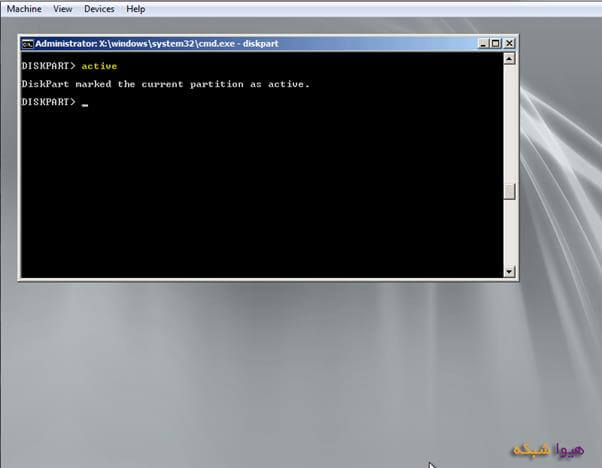
16.دستور exit را اجرا می کنیم تا از محیط diskpart خارج شویم.


